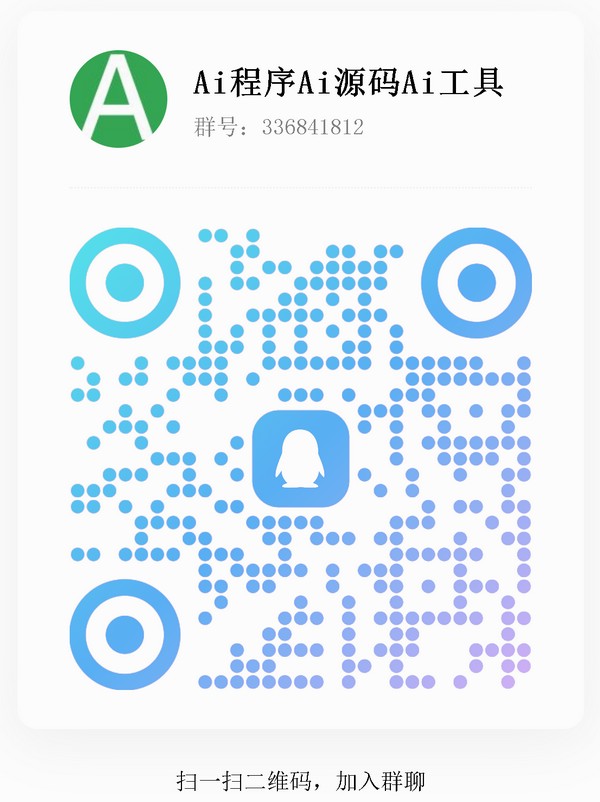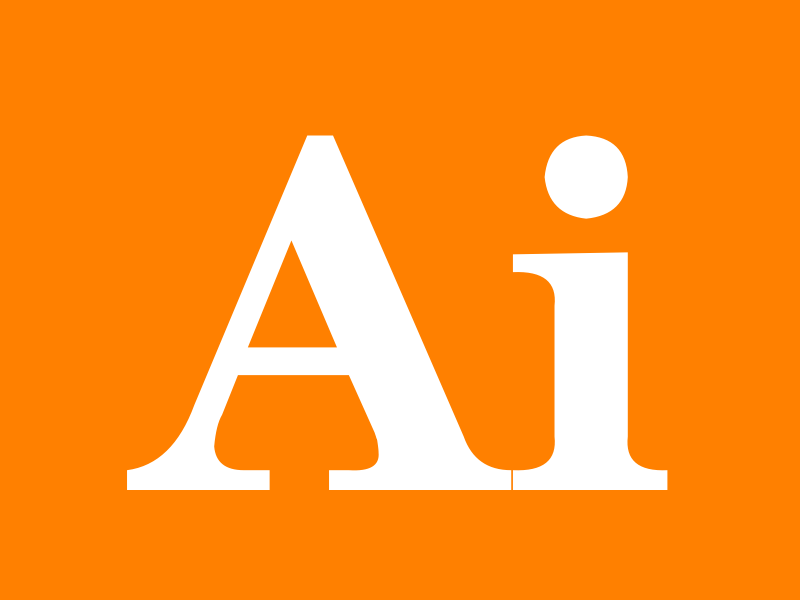
用户提问: ai参考线怎么删除
Ai回答: 要删除AI参考线,通常需要根据你所使用的软件或工具来进行操作。以下是一些常见软件中删除AI参考线的方法:
1、Adobe Illustrator (AI)
在Adobe Illustrator中,参考线(也称为辅助线)可以通过以下步骤删除:
删除单个参考线: 直接选中参考线,然后按键盘上的`Delete`键即可。
删除所有参考线:
1、进入`视图`菜单(View)。
2、选择`参考线`(Guides)。
3、点击`清除参考线`(Clear Guides)。
2、Adobe Photoshop
在Adobe Photoshop中,删除参考线的方法如下:
删除单个参考线: 选中参考线,然后拖离标尺区即可。
删除所有参考线:
1、进入`视图`菜单(View)。
2、取消勾选`显示参考线`(Show Guides)或者直接点击`清除参考线`(如果选项可用)。
3、Sketch
在Sketch中,删除参考线的方法:
删除单个参考线: 点击选中参考线,然后按`Delete`键。
删除所有参考线: 目前Sketch没有一键删除所有参考线的方法,只能逐一删除。
4、Figma
在Figma中,删除参考线的方法:
删除单个参考线: 点击参考线,然后按键盘上的`Delete`键或者在右键菜单中选择删除。
删除所有参考线: 目前Figma没有直接删除所有参考线的方法,只能逐一删除。
5、其他软件
其他设计或绘图软件中,通常可以通过选中参考线后按`Delete`键来删除,或者在图层面板、属性面板等处找到相关操作选项。
通用方法
如果上述方法不适用,可以尝试:
查看软件的帮助文档,了解具体的删除参考线的方法。
在社区论坛或软件官方支持页面搜索解决方案。
通过以上方法,应该能够帮助你删除AI参考线。
0
IP地址: 29.45.139.53
搜索次数: 0
提问时间: 2025-04-12 18:54:27
热门提问:
ai课美术体验课
二次元ai壁纸
ai绘壁纸
鹏华创新驱动混合
海报ai生成器